
Izvođenje brzih postupaka u Finderu na Macu
Brzi postupci omogućuju vam da izvodite određene zadatke izravno iz Findera ili radne površine, bez otvaranja aplikacije. Primjerice, možete izraditi PDF ili rotirati sliku.
Vrste zadataka dostupne u izborniku Brzi postupci i na dnu prozora Pregled ovise o vrsti datoteke i svim omogućenim ekstenzijama Findera (Brzi postupci i prozor Pregled).
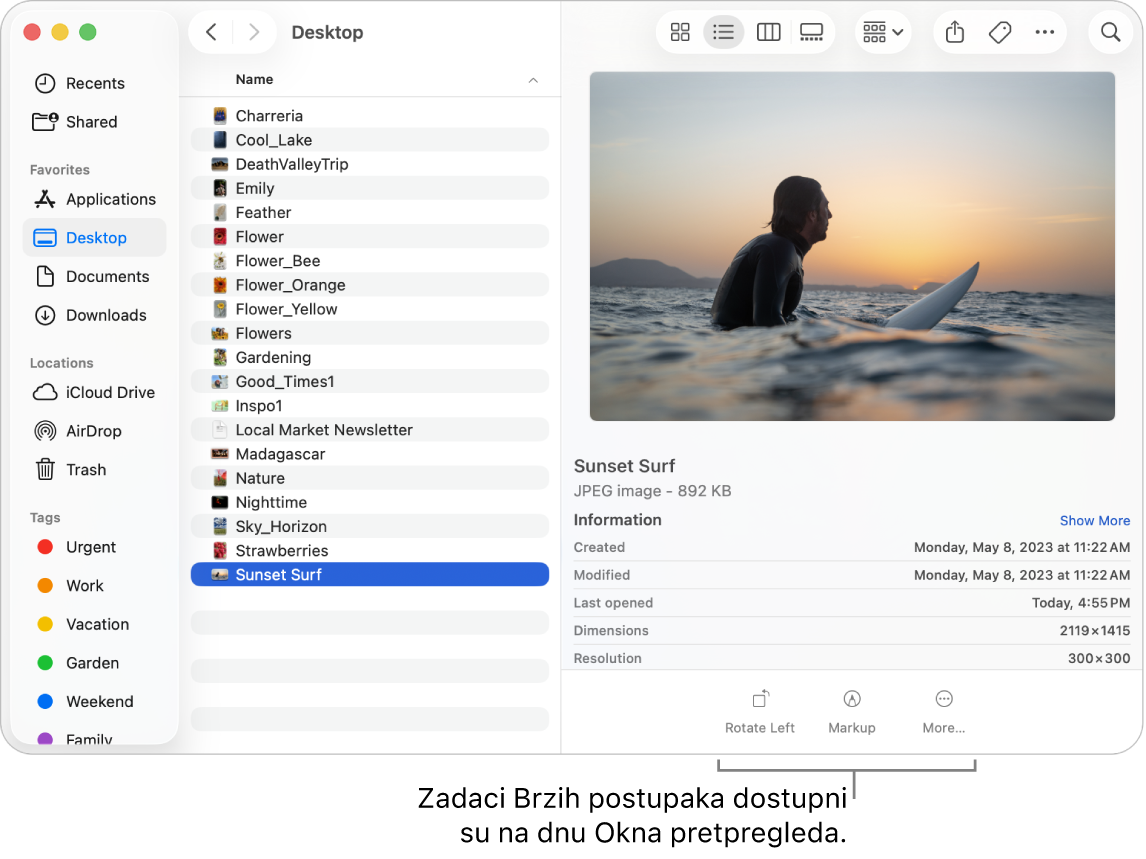
Na Macu kliknite
 u Docku za otvaranje prozora Findera.
u Docku za otvaranje prozora Findera.Odaberite datoteku.
Možete i odabrati datoteku na svojoj radnoj površini.
Pritisnite Control i kliknite na datoteku i zatim odaberite Brzi postupci. Ovisno o vrsti datoteke (opcije se razlikuju), možete učiniti sljedeće:
Rotiranje slike ili filma: Odaberite Rotiraj ulijevo ili držite pritisnutu tipku Option i odaberite Rotiraj udesno. Ponovite kako biste nastavili rotaciju stavke.
Obilježavanje dokumenta ili slike: Odaberite Obilježavanje. Otvara se datoteka u prozoru Brzi pregled, u kojemu možete upotrebljavati alate za obilježavanje za dodavanje bilješki uređivanje teksta i ostalo. Pogledajte Obilježavanje datoteka.
Skratite film ili audio datoteku: Odaberite Skrati i povucite žuta hvatišta u traci za skraćivanje. Da biste provjerili svoje promjene kliknite Reproduciraj. Možete započeti iznova klikom na Vrati. Kada ste spremni za spremanje svojih promjena, kliknite na Gotovo i odaberite zamjenu originalne datoteke ili izradu nove.
Izrada PDF-a: Odaberite Izradi PDF, zatim unesite naziv. Da biste objedinili više datoteka u PDF, pogledajte Objedini datoteke u PDF.
Konverzija slike u drugi format ili manju veličinu: Odaberite Konvertiraj sliku, zatim odaberite format i veličinu. Primjerice, možete konvertirati .heic fotografiju sa svog iPhonea u .jpeg ili .png sliku.
Prilagodba i dodavanje više opcija: Odaberite Prilagodi. Otvaraju se postavke ekstenzija gdje možete dodati dodatne ekstenzije Findera, kao što je Ukloni pozadinu. Pogledajte Promjena postavki Stavke za prijevu i ekstenzije.
Možete upotrebljavati aplikaciju Automator za izradu tijekova rada za Brze postupke koje možete omogućiti kao ekstenzije i kojima možete pristupiti u Finderu, Touch Baru ili izborniku Usluge. Osim toga, možete preuzeti omiljene brze postupke od developera drugog proizvođača u trgovini Mac App Store. Možete i koristiti aplikaciju Prečaci za dodavanje omiljenih prečaca u izbornik Brzi postupci.
Savjet: Možete upotrebljavati tipke za brze postupke na dnu prozora Pregled unutar prozora Findera. Ako nije vidljiv prozor Pregled s desne strane, odaberite Prikaži > Pokaži Pregled.